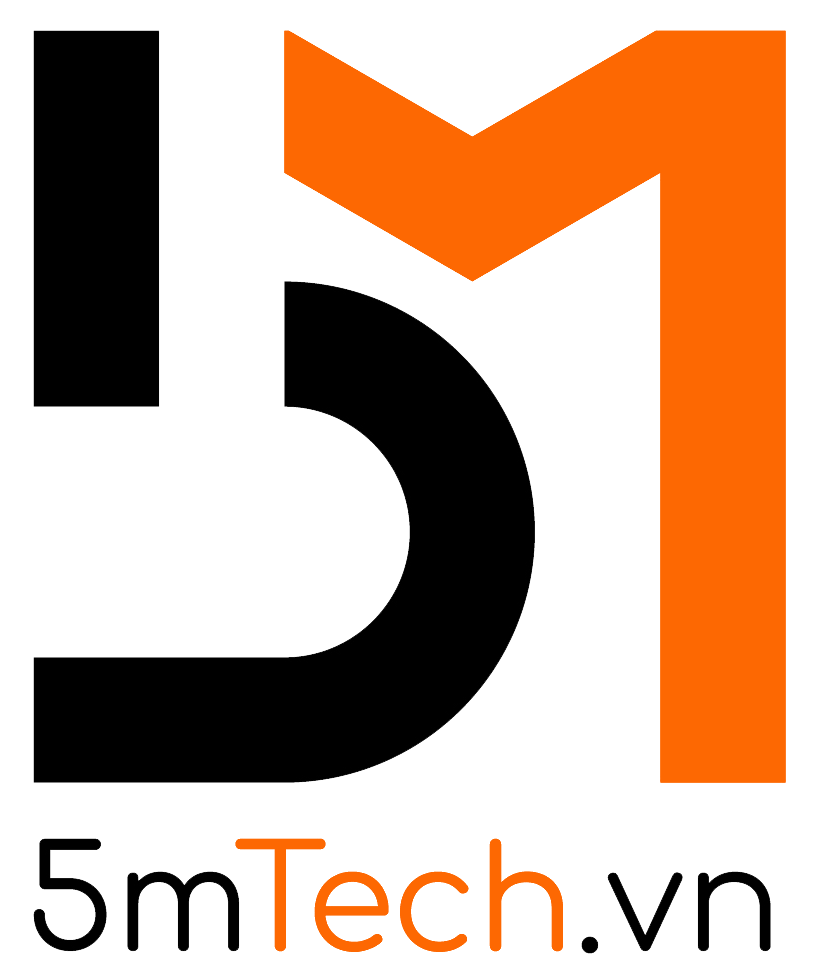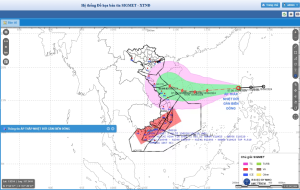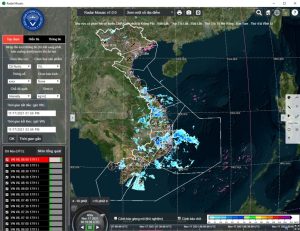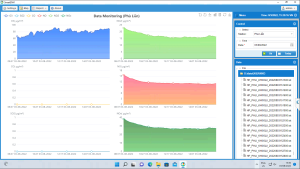PHẦN MỀM QUẢN LÝ THIẾT BỊ GIÁM SÁT HÀNH TRÌNH
Tổng quan
– Phần mềm Quản lý thiết bị giám sát hành trình là công cụ quản lý hệ thống thiết bị giám sát hành trình cho doanh nghiệp, mục đích nhằm giúp người quản lý, tổ chức, doanh nghiệp kiểm soát thiết bị, khai thác thông tin từ thiết bị trích suất báo cáo, hình ảnh…
– Phần mềm Quản lý thiết bị giám sát hành trình đảm bảo giao diện, các chức năng tiện ích, dễ sử dụng cho người dùng; bảo đảm hoạt động ổn định, số liệu chính xác, kịp thời và đầy đủ; bảo đảm lưu trữ dữ liệu đầy đủ thông tin, chính xác, tin cậy hạn chế được rủi ro, mất thông tin; bảo đảm an toàn, bảo mật dữ liệu.
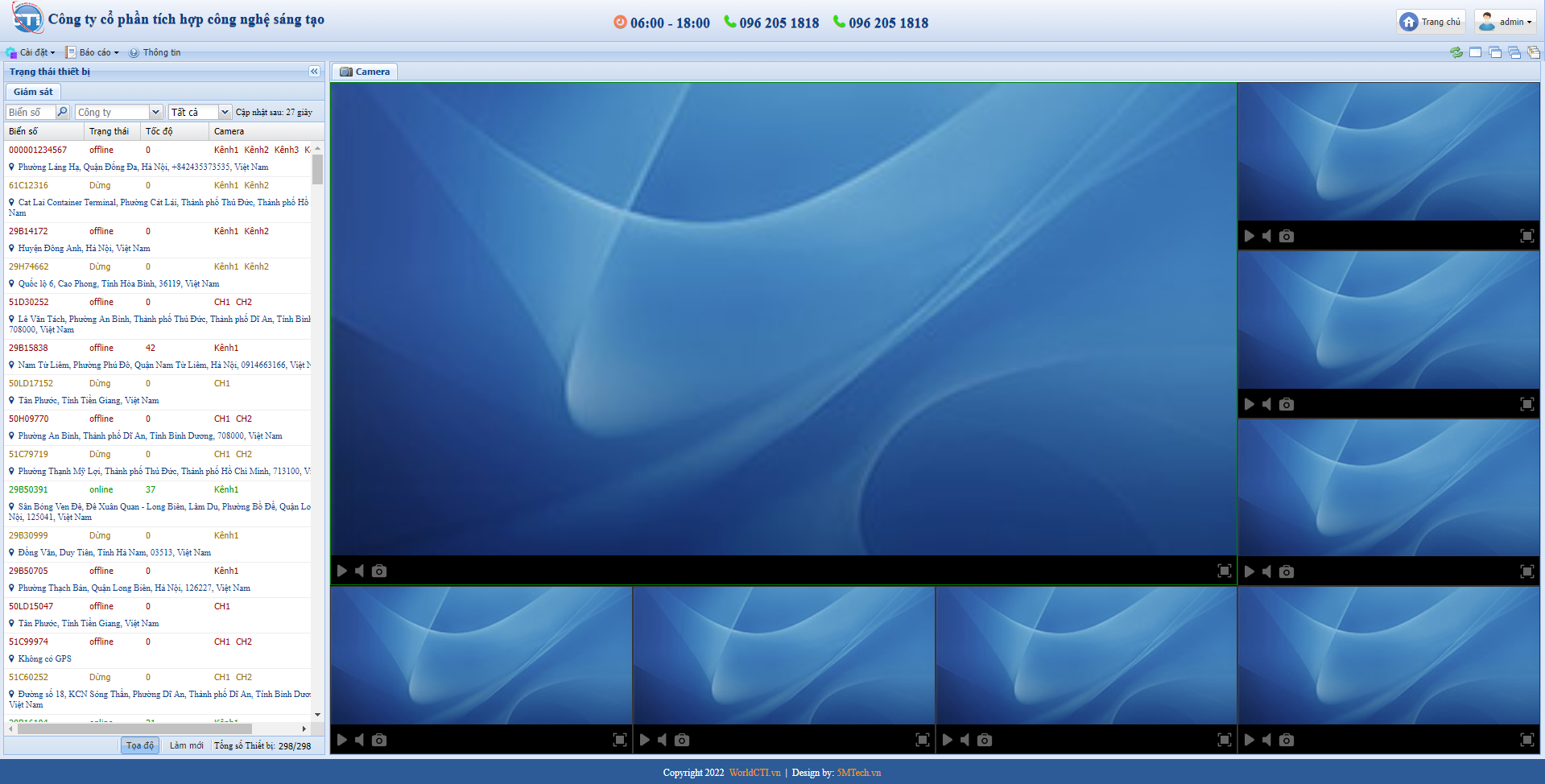
Giao diện và chức năng
Giao diện
– Đăng nhập:
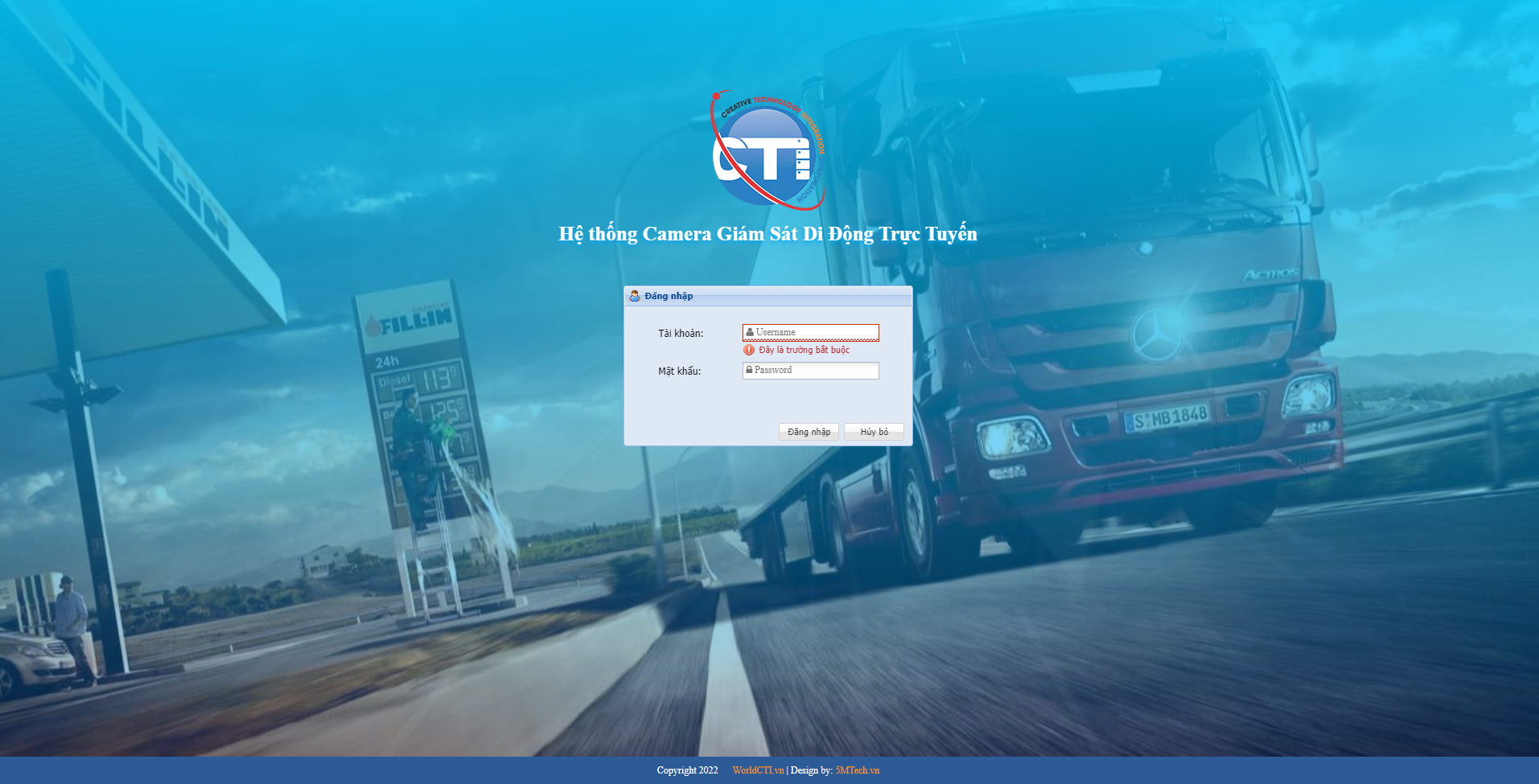
Giao diện đăng nhập
Cung cấp các trường Tài khoản và mật khẩu người dùng cần nhập thông tin tài khoản trước khi đăng nhập sử dụng phần mềm.
Giao diện chính:
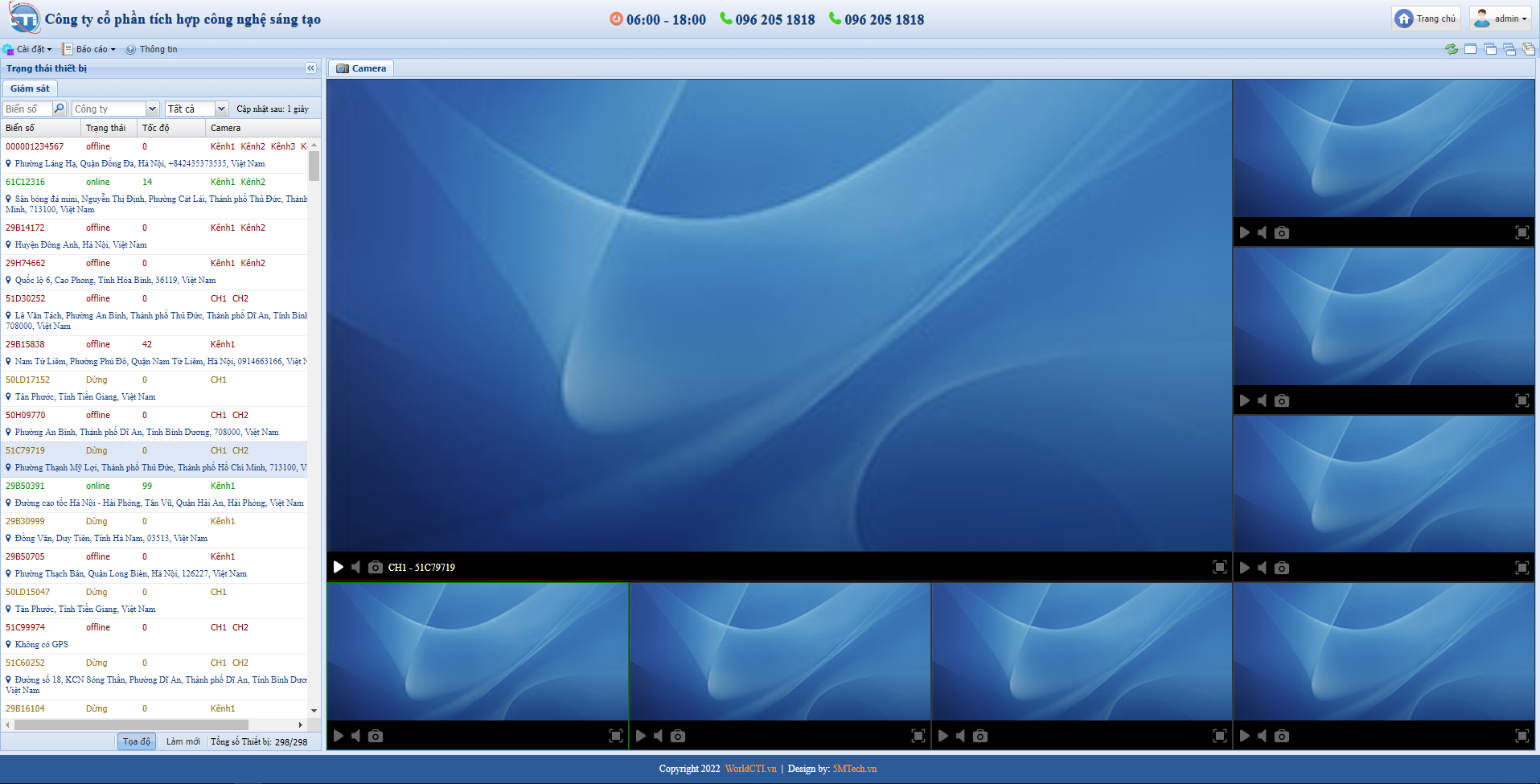
Giao diện chính
Giao diện chính được thiết kế hợp lý, phù hợp theo yêu cầu đảm bảo đáp ứng các tính năng. Gồm 3 phần chính:
a) “Header”:

Bao gồm các thông tin về công ty, và thông tin tài khoản, chức năng thay đổi mật khẩu của tài khoản.
b) “Main”:
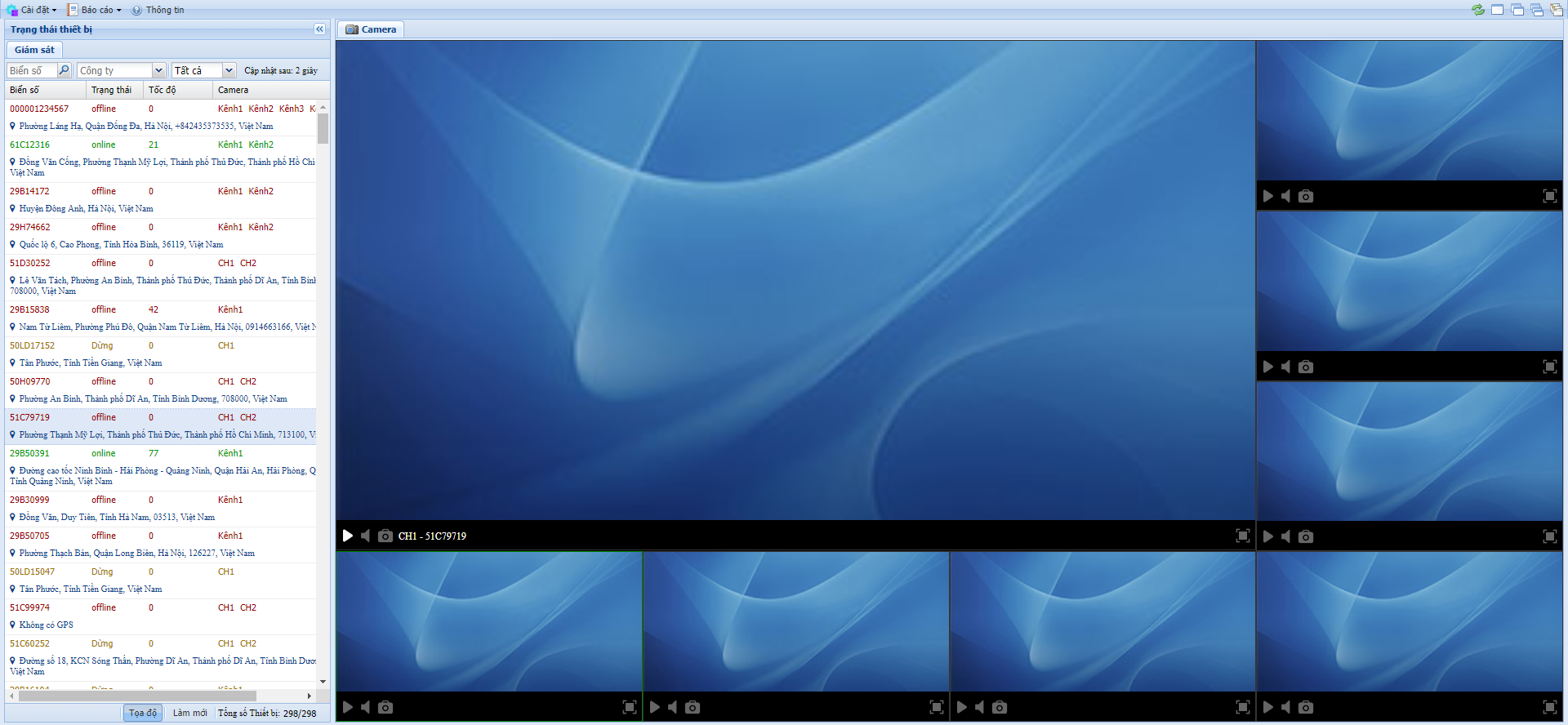
Bao gồm thanh menu các chức năng phía trên cùng: cài đặt (quyền admin sử dụng), menu báo cáo, menu thông tin;
Khung làm việc bên trái (sidebar-left) cung cấp trạng thái thiết bị được cập nhật 30s/1 lần theo yêu cầu công ty và đáp ứng hiển thị đủ các thông tin về biển số, trạng thái (xanh: online, vàng: dừng, đỏ: offline), tọa độ xe, tốc độ tức thời của xe, và danh sách camera. Khi người dùng đúp chuột vào từng dòng danh sách “giám sát” ngay lập tức sẽ kích hoạt chức năng xem video trực tuyến. Khi người dùng chuột phải vào từng dòng trong danh sách “giám sát” sẽ ra menu tùy chọn các chức năng tương ứng với thiết bị đó. Bên cạnh đó còn có tính năng tìm kiếm xe trong danh sách theo biển số, trạng thái, công ty.;
Khung làm việc bên phải (sidebar-right) có diện tích làm việc lớn hơn khung làm việc phía bên trái để đảm bảo hiển thị đầy đủ các thông tin của các báo cáo… Khung làm việc này được thiết kế theo dạng tab panel, mặc định sẽ là chức năng Camera trực tuyến.
c) “footer” : Phần chân trang cuối cùng.
– Giao diện được phát triển dựa trên nền tảng Web sử dụng dạng winform và cấu trúc tab panel giúp người dùng có thể thao tác cùng lúc được nhiều cửa sổ làm việc mà ko cần tải lại trang, trong đó được phân chia thành 2 nhóm người dùng :
+) “admin” là tài khoản có quyền truy cập chỉnh sửa các thông tin hệ thống bao gồm việc cấu hình lấy dữ liệu, gửi dữ liệu, cấu hình thiết bị, cấu hình khác…
+) Các tài khoản còn lại không có các quyền quản lý chỉnh sửa của admin, chỉ có thể khai thác các chức năng như xem báo cáo, xem video thiết bị trực tuyến, xem ảnh…
Cả 2 tài khoản trên được cung cấp bởi phần mềm hệ thống CMSV8 được cung cấp bởi công ty.
Chức năng
– Cấu hình
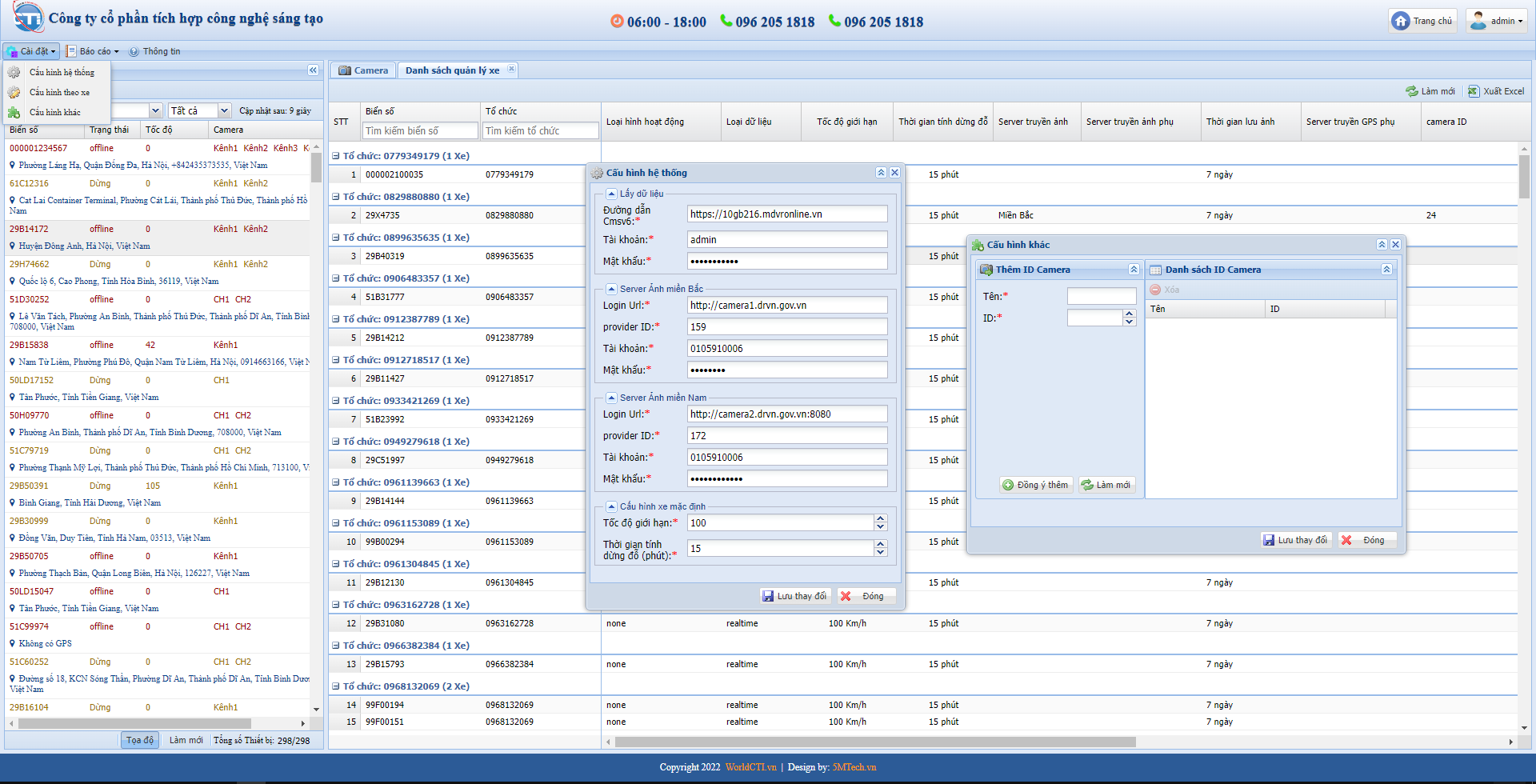
Giao diện các chức năng cấu hình
+ Cấu hình hệ thống:
Cho phép chỉnh sửa cài đặt cấu hình ban đầu của hệ thống, bao gồm các cấu hình:
- Cấu hình lấy dữ liệu: Phần cài đặt bao gồm đường dẫn và tài khoản tới hệ thống quản lý thiết bị của công ty.
- Cấu hình server gửi ảnh Miền Bắc : Phần cài đặt này bao gồm các thông tin về tài khoản được Tổng cục đường bộ (TCĐB) cấp để công ty gửi hình ảnh về server Miền Bắc của TCĐB.
- Cấu hình server gửi ảnh Miền Nam : Phần cài đặt này bao gồm các thông tin về tài khoản được Tổng cục đường bộ (TCĐB) cấp để công ty gửi hình ảnh về server Miền Nam của TCĐB.
- Cấu hình xe: Phần cài đặt này cho phép cấu hình ban đầu 1 số thông tin như tốc độ giới hạn (phục vụ báo cáo quá tốc độ), Thời gian tính dừng đỗ (phục vụ báo cáo thời gian lái xe liên tục)… Các giá trị ban đầu đáp ứng theo phía công ty yêu cầu.
+ Cấu hình quản lý xe:
Cho phép chỉnh sửa các thông số chi tiết cho các cài đặt xe : Loại hình hoạt động, loại dữ liệu, tốc độ giới hạn, thời gian tính dừng đỗ, server truyền ảnh, thời gian lưu ảnh, Camera ID, vị trí camera ( tương ứng với camera thứ mấy trong danh sách camera của thiết bị), tùy chọn tắt bật truyền ảnh, gps cho TCĐB. Người dùng “admin” chỉ cần nhấn đúp chuột để chỉnh sửa thông tin.
+ Cấu hình khác:
Cho phép chỉnh sửa, thêm, xóa danh dách ID camera.
Lưu ý: Tất cả các cấu hình trong menu cài đặt chỉ người dùng “admin” được sử dụng.
– Báo cáo
Chức năng xem các báo cáo được kích hoạt khi lựa chọn menu chính báo cáo hoặc khi người dùng chuột phải vào từng thiết bị trong khung giám sát thiết bị :
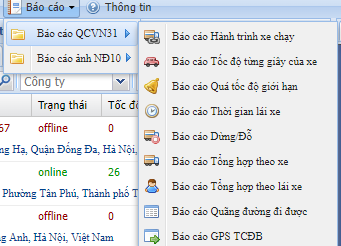
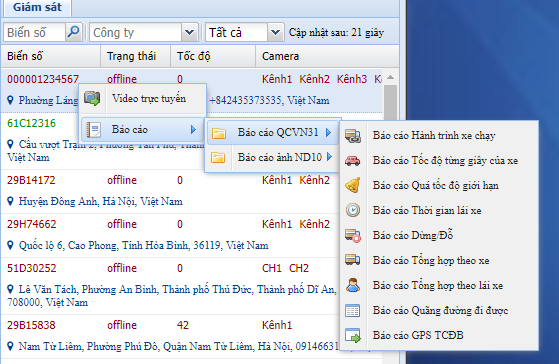
Các cách kích hoạt chức năng xem các báo cáo
Tất các các báo cáo đáp ứng đúng như phía công ty yêu cầu ( Xem chi tiết ở phụ lục trong hợp đồng)
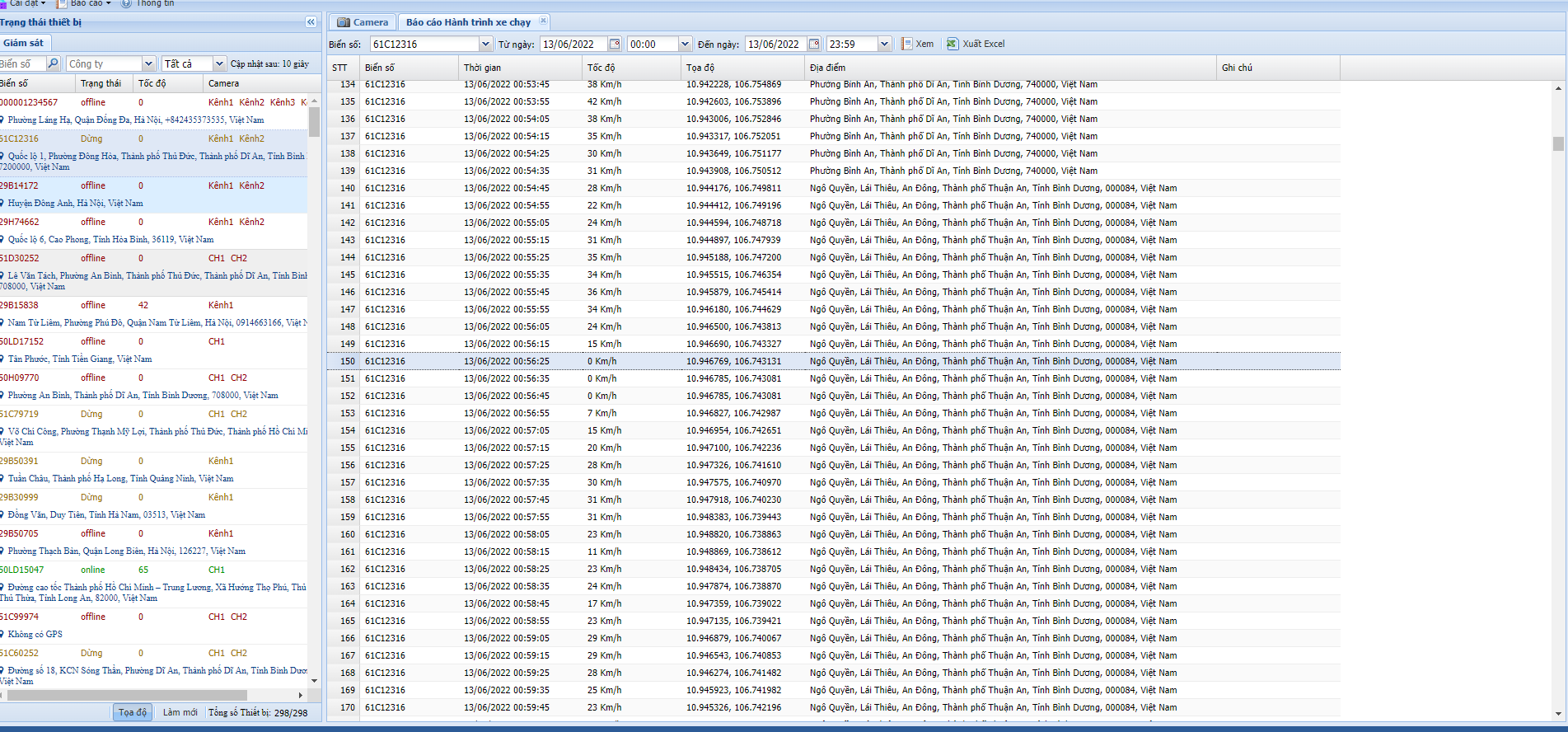
Ví dụ về một báo cáo
– Chức năng xem camera trực tuyến:
Chức năng xem camera trực tuyến được kích hoạt khi đúp chuột vào từng hàng thiết bị trong danh sách giám sát của khung sidebar – left hoặc khi người dùng chuột phải vào từng thiết bị trong khung giám sát thiết bị và chọn video trực tuyến. Một cửa sổ hiện ra yêu cầu nhập vị trí cửa sổ mà video sẽ được phát (bắt đầu từ 0)
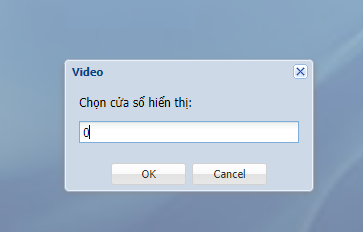
Yêu cầu nhập vị trí cửa sổ hiện thị
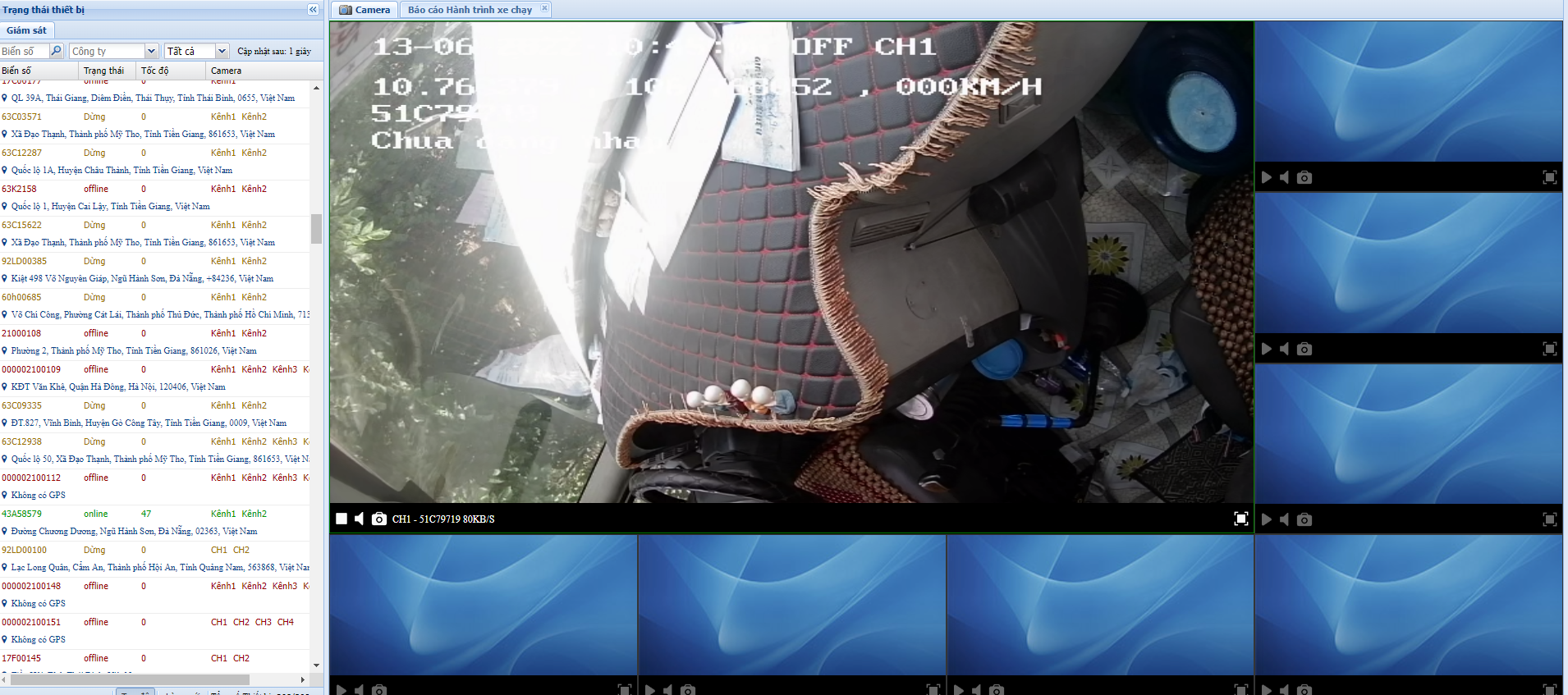
Giao diện chức năng xem video trực tuyến
Chức năng xem video trực tuyến còn bao gồm các tính năng của trình phát video như stop, play, tăng/giảm âm lượng, chụp ảnh thiết bị, phóng to/ thu nhỏ, thay đổi số lượng màn hình.